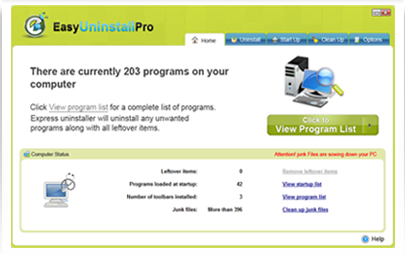Easy Uninstall kaldırma kılavuzu (Kaldir Easy Uninstall)
Easy Uninstall istenmeyen apps, eklentileri, vb hızlı ve kolay bir şekilde kaldırmanıza yardımcı olabilir bir araç olarak yükseltilir. Kendi resmi web sitesi, easyuninstall.com, aynı zamanda uygulama gereksiz dosyaları ve diğer gereksiz programları kalanlar ortadan kaldırmak sağlar devletler. Ne yazık ki, yardımcı program bu olmak iddia ettiği gibi yararlı değildir. Bir resmi web sayfası olmasına rağmen aynı zamanda içinde dağıtılmış freeware ve shareware demetleri alır.
Onları PC kullanıcı tarafından fark edilmeden girmek izin verdiği için potansiyel unwanted bilgisayar programı sık sık bu dağıtım yöntemini kullanın. Ayrıca, uygulama kendi güvenilir olmayan uygulamalar için rezil bir şirkettir ELEX tarafından geliştirilmiştir. Tereddüt etmeden, bilgisayarınızdan Easy Uninstall silmek tavsiye ediyoruz.
 Easy Uninstall nasıl çalışır?
Easy Uninstall nasıl çalışır?
O zaten belirtildiği gibi Easy Uninstall Picexa, Universalsearches.com, Mystartsearch.com ve diğerleri gibi bu tür istenmeyen programları ve tarayıcı korsanları sorumludur ELEX aittir. Bir veya daha fazlası ile birlikte Easy Uninstall sistem girdiniz tamamen mümkündür. Program aynı zamanda Mysearch123.com ve Ooxxsearch.com, bağlantılı olduğunu bir bu korsanları tarayıcılar almış, şimdi neden oldu bil. Çünkü o senin dalga köpüğü bozabilir, güvenilmez reklam veri ile sel ve diğer sorunları neden korsanının kurtulmak gerekir.
Bilmeniz gereken uygulama başka bir yönü sizin izniniz olmadan Internet’e bağlanır var. Aramalar, yapılan, ziyaret edilen sayfalar reklamları tıklandığında gibi aynı zamanda online tarama faaliyetleri hakkında bilgi toplar, vb kişiselleştirilmiş oluşturmak için reklamlar. Bu eylemlerden hiçbiri kötü niyetli olmakla birlikte, özellikle bir üçüncü taraf Web sitesinden indirdiğiniz Eğer biz hala Easy Uninstall, sona erdirmek tavsiye ederim.
Nasıl Easy Uninstall çıkarmak için?
Biz en uygun olanı seçmek iki Easy Uninstall kaldırma seçeneği sunuyoruz. Uygulama otomatik olarak veya el ile kaldırabilirsiniz. Easy Uninstall esilmek karar verirseniz, el kaldırma rehberi bu makalede aşağıda sunulan yönergeleri takip edebilirsiniz. Ancak, sadece Easy Uninstall ortadan kaldırmak için ama da onunla birlikte geldi diğer istenmeyen uygulamalar kaldırmak istiyorsanız, bunun yerine otomatik kaldırma seçeneği ile gitmelisin. Anti-malware aracı bizim sitesinden ve sistem inceden inceye gözden geçirmek için kullanabilirsiniz. Güvenlik yazılımı tüm sorunları algılar ve onlarla birlikte Easy Uninstall kaldırmak. Ayrıca PC gerçek zamanlı çevrimiçi koruma vb. gibi diğer yararlı özellikleri ile sağlayacaktır.
Offers
Download kaldırma aracıto scan for Easy UninstallUse our recommended removal tool to scan for Easy Uninstall. Trial version of provides detection of computer threats like Easy Uninstall and assists in its removal for FREE. You can delete detected registry entries, files and processes yourself or purchase a full version.
More information about SpyWarrior and Uninstall Instructions. Please review SpyWarrior EULA and Privacy Policy. SpyWarrior scanner is free. If it detects a malware, purchase its full version to remove it.

WiperSoft gözden geçirme Ayrıntılar WiperSoft olası tehditlere karşı gerçek zamanlı güvenlik sağlayan bir güvenlik aracıdır. Günümüzde, birçok kullanıcı meyletmek-download özgür ...
Indir|daha fazla


MacKeeper bir virüs mü?MacKeeper bir virüs değildir, ne de bir aldatmaca 's. Internet üzerinde program hakkında çeşitli görüşler olmakla birlikte, bu yüzden Rootkitler program nefret insan ...
Indir|daha fazla


Ise MalwareBytes anti-malware yaratıcıları bu meslekte uzun süre olabilirdi değil, onlar için hevesli yaklaşımları ile telafi. İstatistik gibi CNET böyle sitelerinden Bu güvenlik aracı ş ...
Indir|daha fazla
Quick Menu
adım 1 Easy Uninstall ile ilgili programları kaldırın.
Kaldır Easy Uninstall Windows 8
Ekranın sol alt köşesinde sağ tıklatın. Hızlı erişim menüsü gösterir sonra Denetim Masası programları ve özellikleri ve bir yazılımı kaldırmak için Seç seç.


Easy Uninstall Windows 7 kaldırmak
Tıklayın Start → Control Panel → Programs and Features → Uninstall a program.


Easy Uninstall Windows XP'den silmek
Tıklayın Start → Settings → Control Panel. Yerini öğrenmek ve tıkırtı → Add or Remove Programs.


Mac OS X Easy Uninstall öğesini kaldır
Tıkırtı üstünde gitmek düğme sol ekran ve belirli uygulama. Uygulamalar klasörünü seçip Easy Uninstall veya başka bir şüpheli yazılım için arayın. Şimdi doğru tıkırtı üstünde her-in böyle yazılar ve çöp için select hareket sağ çöp kutusu simgesini tıklatın ve boş çöp.


adım 2 Easy Uninstall tarayıcılardan gelen silme
Internet Explorer'da istenmeyen uzantıları sonlandırmak
- Dişli diyalog kutusuna dokunun ve eklentileri yönet gidin.


- Araç çubukları ve uzantıları seçin ve (Microsoft, Yahoo, Google, Oracle veya Adobe dışında) tüm şüpheli girişleri ortadan kaldırmak


- Pencereyi bırakın.
Virüs tarafından değiştirilmişse Internet Explorer ana sayfasını değiştirmek:
- Tarayıcınızın sağ üst köşesindeki dişli simgesini (menü) dokunun ve Internet Seçenekleri'ni tıklatın.


- Genel sekmesi kötü niyetli URL kaldırmak ve tercih edilen etki alanı adını girin. Değişiklikleri kaydetmek için Uygula tuşuna basın.


Tarayıcınızı tekrar
- Dişli simgesini tıklatın ve Internet seçenekleri için hareket ettirin.


- Gelişmiş sekmesini açın ve Reset tuşuna basın.


- Kişisel ayarları sil ve çekme sıfırlamak bir seçim daha fazla zaman.


- Kapat dokunun ve ayrılmak senin kaş.


- Tarayıcılar sıfırlamak kaldıramadıysanız, saygın bir anti-malware istihdam ve bu tüm bilgisayarınızı tarayın.
Google krom Easy Uninstall silmek
- Menü (penceresinin üst sağ köşesindeki) erişmek ve ayarları seçin.


- Uzantıları seçin.


- Şüpheli uzantıları listesinde yanlarında çöp kutusu tıklatarak ortadan kaldırmak.


- Kaldırmak için hangi uzantıların kullanacağınızdan emin değilseniz, bunları geçici olarak devre dışı.


Google Chrome ana sayfası ve varsayılan arama motoru korsanı tarafından virüs olsaydı Sıfırla
- Menü simgesine basın ve Ayarlar'ı tıklatın.


- "Açmak için belirli bir sayfaya" ya da "Ayarla sayfalar" altında "olarak çalıştır" seçeneği ve üzerinde sayfalar'ı tıklatın.


- Başka bir pencerede kötü amaçlı arama siteleri kaldırmak ve ana sayfanız kullanmak istediğiniz bir girin.


- Arama bölümünde yönetmek arama motorları seçin. Arama motorlarında ne zaman..., kötü amaçlı arama web siteleri kaldırın. Yalnızca Google veya tercih edilen arama adı bırakmanız gerekir.




Tarayıcınızı tekrar
- Tarayıcı hareketsiz does deðil iþ sen tercih ettiğiniz şekilde ayarlarını yeniden ayarlayabilirsiniz.
- Menüsünü açın ve ayarlarına gidin.


- Sayfanın sonundaki Sıfırla düğmesine basın.


- Reset butonuna bir kez daha onay kutusuna dokunun.


- Ayarları sıfırlayamazsınız meşru anti kötü amaçlı yazılım satın almak ve bilgisayarınızda tarama.
Kaldır Easy Uninstall dan Mozilla ateş
- Ekranın sağ üst köşesinde Menü tuşuna basın ve eklemek-ons seçin (veya Ctrl + ÜstKrkt + A aynı anda dokunun).


- Uzantıları ve eklentileri listesi'ne taşıyın ve tüm şüpheli ve bilinmeyen girişleri kaldırın.


Virüs tarafından değiştirilmişse Mozilla Firefox ana sayfasını değiştirmek:
- Menüsüne (sağ üst), seçenekleri seçin.


- Genel sekmesinde silmek kötü niyetli URL ve tercih Web sitesine girmek veya geri yükleme için varsayılan'ı tıklatın.


- Bu değişiklikleri kaydetmek için Tamam'ı tıklatın.
Tarayıcınızı tekrar
- Menüsünü açın ve yardım düğmesine dokunun.


- Sorun giderme bilgileri seçin.


- Basın yenileme Firefox.


- Onay kutusunda yenileme ateş bir kez daha tıklatın.


- Eğer Mozilla Firefox sıfırlamak mümkün değilse, bilgisayarınız ile güvenilir bir anti-malware inceden inceye gözden geçirmek.
Easy Uninstall (Mac OS X) Safari--dan kaldırma
- Menüsüne girin.
- Tercihleri seçin.


- Uzantıları sekmesine gidin.


- İstenmeyen Easy Uninstall yanındaki Kaldır düğmesine dokunun ve tüm diğer bilinmeyen maddeden de kurtulmak. Sadece uzantı güvenilir olup olmadığına emin değilseniz etkinleştir kutusunu geçici olarak devre dışı bırakmak için işaretini kaldırın.
- Safari yeniden başlatın.
Tarayıcınızı tekrar
- Menü simgesine dokunun ve Safari'yi Sıfırla seçin.


- İstediğiniz seçenekleri seçin (genellikle hepsini önceden) sıfırlama ve basın sıfırlama.


- Eğer tarayıcı yeniden ayarlayamazsınız, otantik malware kaldırma yazılımı ile tüm PC tarama.
Site Disclaimer
2-remove-virus.com is not sponsored, owned, affiliated, or linked to malware developers or distributors that are referenced in this article. The article does not promote or endorse any type of malware. We aim at providing useful information that will help computer users to detect and eliminate the unwanted malicious programs from their computers. This can be done manually by following the instructions presented in the article or automatically by implementing the suggested anti-malware tools.
The article is only meant to be used for educational purposes. If you follow the instructions given in the article, you agree to be contracted by the disclaimer. We do not guarantee that the artcile will present you with a solution that removes the malign threats completely. Malware changes constantly, which is why, in some cases, it may be difficult to clean the computer fully by using only the manual removal instructions.